Jeśli przycisk zasilania w iPhonie jest zepsuty, nadal możesz wyłączyć lub zablokować ekran bez niego. Oto kilka szybkich i prostych sposobów, aby to zrobić!
 |
Instrukcja wyłączania ekranu iPhone'a z funkcją automatycznej blokady
Oto jak wyłączyć ekran iPhone'a bez użycia przycisku zasilania, wykonując proste kroki konfiguracji. Możesz ustawić czas blokady/wyłączenia ekranu od 30 sekund do 5 minut. Po ustawieniu, iPhone automatycznie wyłączy ekran po upływie wybranego czasu. Kroki są następujące:
Krok 1: Otwórz „Ustawienia”, następnie wybierz „Wyświetlacz i jasność”, a następnie „Automatyczna blokada”.
Krok 2: Wybierz żądany czas automatycznego blokowania/wyłączania ekranu, np. 30 sekund, 1 minutę lub 2 minuty. W ten sposób zakończyłeś konfigurację funkcji automatycznej blokady ekranu iPhone'a.
 |
Instrukcja wyłączania ekranu na iPhonie za pomocą Siri
Jeśli wirtualny przycisk Home lub przycisk zasilania w iPhonie jest zepsuty, nadal możesz wyłączyć ekran za pomocą wirtualnego asystenta Siri. Najpierw jednak musisz zainstalować Siri na telefonie. Oto instrukcja:
Krok 1: Najpierw otwórz „Ustawienia” i wybierz „Siri i wyszukiwanie”.
Krok 2: Włącz opcję „Słuchaj, Hej Siri”.
Krok 3: Wypowiedz 5 sugerowanych komend głosowych. Po zakończeniu możesz poprosić Siri o zablokowanie ekranu, mówiąc „Hej Siri, zablokuj mój ekran”.
 |
Uwaga: Wadą metody wyłączania ekranu iPhone'a bez użycia przycisku zasilania jest to, że Siri nie obsługuje komunikacji w języku wietnamskim. Dlatego, aby Siri zrozumiała polecenie, należy poprawnie wymówić angielski.
Instrukcja szybkiego wyłączania ekranu iPhone’a za pomocą wirtualnego przycisku Home
Nowa generacja iPhone'ów z ekranem od krawędzi do krawędzi nie posiada wirtualnego przycisku Home. Aby dodać wirtualny przycisk Home, użytkownicy muszą zainstalować aplikację AssistiveTouch. W zaledwie 15 sekund możesz wykonać poniższe instrukcje ze strony Sforum, aby łatwo wyłączyć ekran iPhone'a:
Krok 1: Otwórz „Ustawienia”, wybierz „Dostępność”, a następnie przejdź do „Dotyk”.
Krok 2: Włącz funkcję AssistiveTouch, dotykając opcji i przeciągając przełącznik w prawo.
Krok 3: Po włączeniu funkcji AssistiveTouch na ekranie pojawi się wirtualny przycisk Home. Naciśnij przycisk Home, wybierz „Urządzenie”, a następnie „Blokada ekranu”, aby zakończyć.
 |
Jak wyłączyć ekran w iPhonie, dotykając tylnej części
Innym prostym sposobem na wyłączenie ekranu iPhone'a bez użycia przycisku zasilania jest skorzystanie z funkcji stuknięcia w tył telefonu. Funkcja ta działa jednak tylko w modelach iPhone'a od X wzwyż. Jeśli używasz niższych modeli iPhone'a, zapoznaj się z metodami blokowania ekranu udostępnionymi wcześniej przez Sforum. Aby skonfigurować tę funkcję, wykonaj następujące czynności:
Krok 1: Otwórz „Ustawienia”, wybierz „Dostępność”, a następnie przejdź do „Dotyk”.
Krok 2: Kliknij „Back Tap” i wybierz pomiędzy „Double Tap” (podwójne dotknięcie) lub „Triple Tap” (potrójne dotknięcie).
Krok 3: Wybierz „Blokada ekranu”, aby zakończyć. Na koniec spróbuj zdjąć etui i stuknąć tył telefonu dwa lub trzy razy (w zależności od wyboru), aby przetestować tę funkcję.
 |
Jak wyłączyć ekran iPhone'a jednym prostym dotknięciem
Blokowanie lub wyłączanie ekranu w iPhonie jest podobne do blokowania za pomocą wirtualnego przycisku Home, ale konfiguracja jest prostsza i łatwiejsza. Wystarczy jedno dotknięcie, wykonując następujące czynności:
Krok 1: Otwórz „Ustawienia”, wybierz „Dostępność”, a następnie przejdź do „Dotyk”.
Krok 2: Dotknij opcji AssistiveTouch i przeciągnij przycisk w kształcie koła w prawo, tak aby suwak zmienił kolor na niebieski.
Krok 3: W sekcji „Akcje niestandardowe” wybierz „Pojedyncze dotknięcie” i ustaw na „Blokada ekranu”. Teraz wystarczy jednokrotne dotknięcie przycisku Home, aby wyłączyć ekran iPhone’a.
 |
Instrukcja wyłączania ekranu na iPhonie za pomocą klawiszy skrótu
Tworzenie i używanie skrótów do wyłączania lub blokowania ekranu iPhone'a stało się znane wielu użytkownikom, zwłaszcza gdy przycisk zasilania przestał działać. Tworzenie skrótów na iPhonie jest dość proste, ale wymaga aktualizacji urządzenia do systemu iOS 16.4 lub nowszego. Oto instrukcje tworzenia skrótów i wyłączania ekranu iPhone'a bez przycisku zasilania:
Krok 1: Otwórz aplikację „Skróty”, wybierz znak „+” w prawym rogu. Następnie wybierz „Dodaj zadanie”.
Krok 2: W polu wyszukiwania zadań wpisz „Ekran blokady” i wybierz odpowiedni wynik.
Krok 3: Dotknij strzałki obok „Ekranu blokady”, a następnie wybierz „Dodaj do ekranu głównego”. Na Twoim iPhonie pojawi się przycisk blokady ekranu, który wystarczy dotknąć, aby wyłączyć ekran.
 |
Uwaga: Niektóre metody wyłączania ekranu na iPhonie wymagają minimalnej aktualizacji systemu iOS i modelu telefonu. Jeśli nie możesz zastosować żadnej z nich, wypróbuj inne metody lub zostaw komentarz, aby pomóc w znalezieniu odpowiedniego rozwiązania.
Przedstawiliśmy Wam sposoby wyłączania ekranu iPhone'a za pomocą wirtualnego przycisku Home, a także metody, które nie wymagają przycisku zasilania. Mamy nadzieję, że znaleźliście metodę, która najlepiej odpowiada Waszym potrzebom!
Source: https://baoquocte.vn/top-6-cach-tat-man-hinh-iphone-vo-cung-don-gian-va-de-thuc-hien-287786.html



![[Zdjęcie] Sekretarz generalny bierze udział w paradzie z okazji 80. rocznicy założenia Koreańskiej Partii Robotniczej](https://vphoto.vietnam.vn/thumb/1200x675/vietnam/resource/IMAGE/2025/10/11/1760150039564_vna-potal-tong-bi-thu-du-le-duyet-binh-ky-niem-80-nam-thanh-lap-dang-lao-dong-trieu-tien-8331994-jpg.webp)


![[Zdjęcie] Ho Chi Minh City lśni flagami i kwiatami w przededniu I Kongresu Partii, kadencji 2025-2030](https://vphoto.vietnam.vn/thumb/1200x675/vietnam/resource/IMAGE/2025/10/10/1760102923219_ndo_br_thiet-ke-chua-co-ten-43-png.webp)
![[Zdjęcie] Otwarcie Światowego Festiwalu Kultury w Hanoi](https://vphoto.vietnam.vn/thumb/1200x675/vietnam/resource/IMAGE/2025/10/10/1760113426728_ndo_br_lehoi-khaimac-jpg.webp)





























































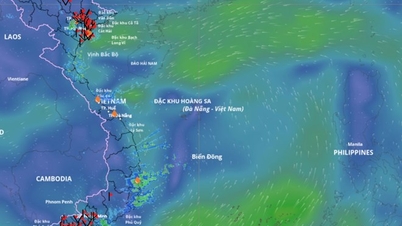






































Komentarz (0)